装机高手告诉你怎么进入bios
- 时间:2017年09月27日 16:51:38 来源:魔法猪系统重装大师官网 人气:13605
使用电脑的技术人都知道,要进行系统的更新,可能需要用到进行调节bios设置,但是怎么进入bios设置呢?有些菜鸟新手还是比较生疏的,为了能让这一部分的朋友有所了解,小编给大家解说怎么进入的bios。
使用电脑的人有很多想进入bios,并对bios进行设置,可能出于需要安装系统的需要设置bios,那么电脑怎么进入bios设置呢?别急,看看下面流程便知。
怎么进入bios图文教程
开机时按下Del键,进入BIOS。
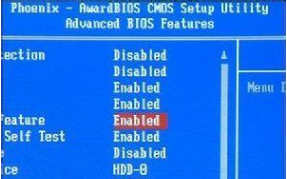
进bios截图(1)
第二种,AMI公司开发的BIOS,开机时按下Del键或Esc键
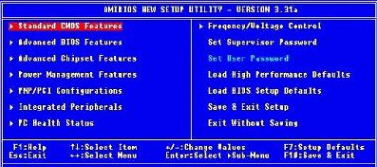
进bios截图(2)
第三种:Phoenix 专用BIOS多出现于笔记本电脑或品牌台式机电脑,如戴尔DELL,开机时按下F2键;
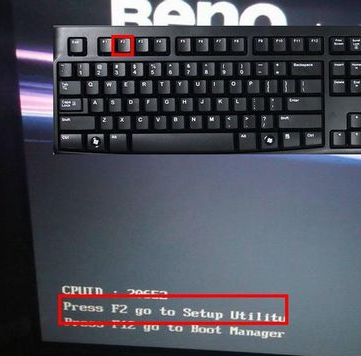
进bios截图(3)
第四种:Compaq BIOS多出现于惠普的康柏笔记本电脑或台式机电脑,开机时按下F10键;
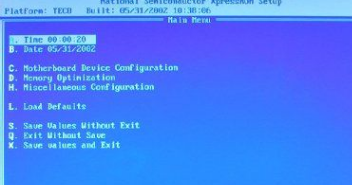
进bios截图(4)
在BIOS设置主页面中,通过方向键选中Standard CMOS Features选项,按Enter键进入BIOS的标准设置页面。BIOS设置之前,要知道一些控制键位功能
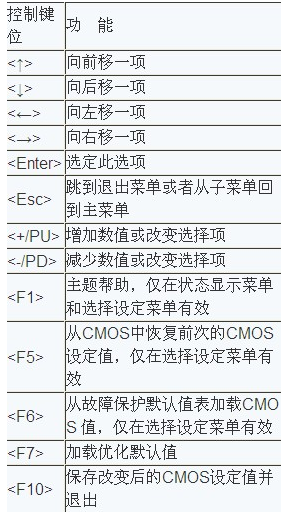
进bios截图(5)
对于进入bios的操作的方法,不同的电脑品牌,进入bios的操作也有所不同。
下面分享一些操作的快捷键。
进bios截图(6)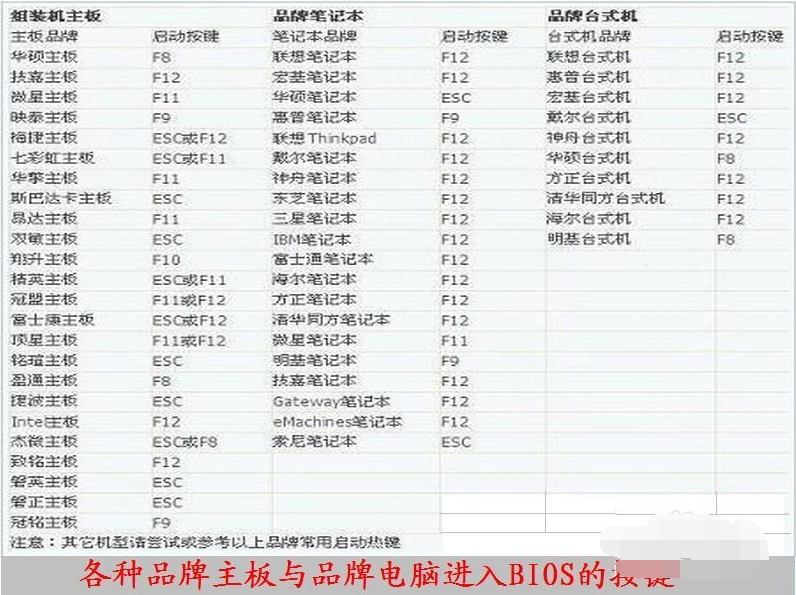
好了,以上就是怎么进入bios的一些操作流程了,有什么问题的可以在之家网站上找小编哦!!









